O nouă tehnică pentru tăierea părului în Photoshop CS5
Photoshop CS5 are multe instrumente interesante pentru designeri. Unul dintre ele este Refine Edge. Este foarte necesar atunci când tăiați obiecte din fundal, mai ales dacă aveți păr sau orice detalii care dau realism imaginii. În versiunea CS5, este foarte ușor să se facă față acestei sarcini. Mai jos, în tutorialul Photoshop privind tăierea părului, sunt prezentate mai multe tehnici, cu ajutorul cărora rezultatul este obținut cu câteva clicuri de mouse.

Pentru această lecție avem nevoie de următoarele materiale:
Deschideți prima fotografie cu o fată. apoi decupați-l până la aproximativ 24 × 24 inci, îndepărtați cea mai mare parte a cerului.

Utilizați Instrumentul de selecție rapidă (selecție rapidă). pentru a evidenția fată în general. Setați dimensiunea periei la 37 px și duritatea la 100%. Ne cerc conturul fetei pentru a crea o selecție rapidă.
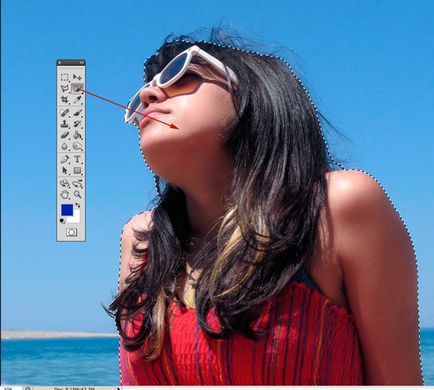
Acum este momentul să utilizați noul instrument de perfecționare. Faceți clic pe pictograma Rafinare muchie.
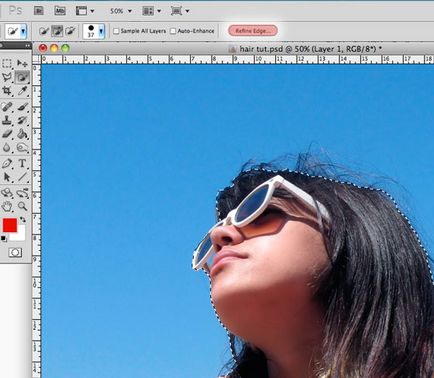
Mai întâi trebuie să decideți ce mod de vizualizare (modul de afișare) dorim să îl folosim. Depinde în întregime de imaginea în sine cu care lucrarea se face bine și de dorința ta. În acest caz special, dorim să vedem conturul părului, deci alegeți modul Vizualizare alb-negru. așa că avem o mască bună.
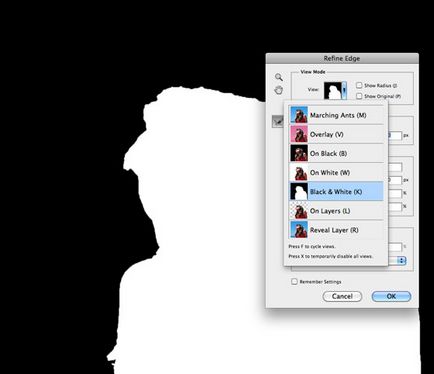
Instalați Radius inteligent de detectare a muchiei (rază automată "inteligentă"). apoi crește raza la 99,0%
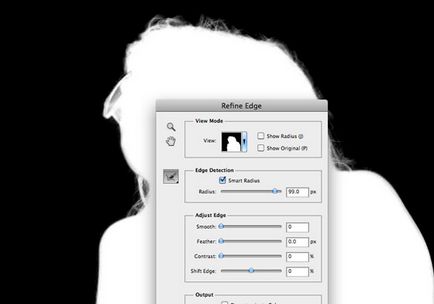
Modificarea modului de vizualizare la negru. Acum puteți observa că modelul nostru are o culoare albastră de la cer pe mâini și pe păr.
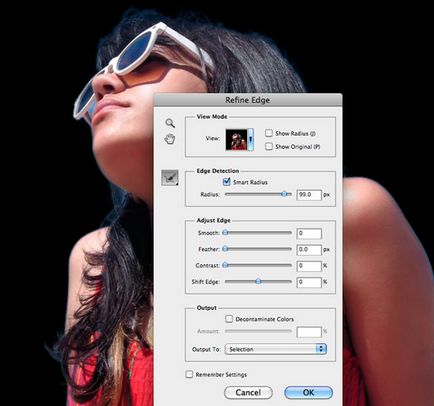
Puneți o bifă lângă Decontaminate Colors (din păcate nu pot spune traducerea exactă a acestei comenzi) și expuneți valoarea de 68%.
Decontaminarea culorilor. Photoshop citește culoarea pixelilor din straturile inferioare și "le amestecă" cu valorile pixelilor de-a lungul marginii obiectului tăiat. Intensitatea amestecării este controlată de motorul Amount, lățimea zonei depinde de setările detectării marginilor.
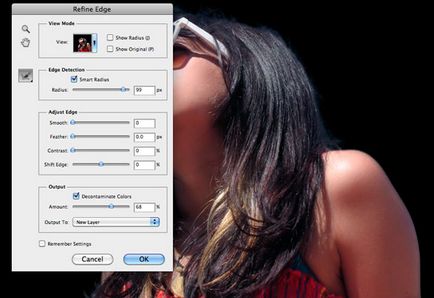
Puteți schimba ușor setările prin comutarea modului de vizualizare. Când rezultatul este îndeplinit, setați ieșirea la noul strat cu mască. Faceți clic pe OK.

Vedem că Photoshop creează independent un strat cu o mască și ascunde imaginea originală.
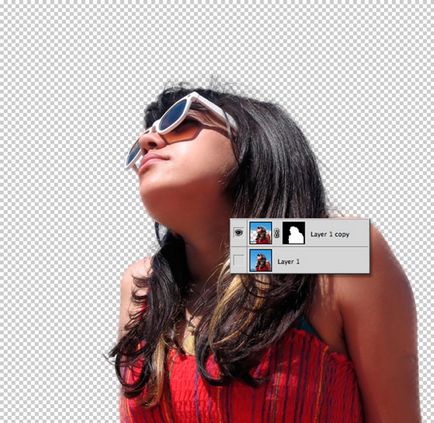
Acum, deschideți cea de-a doua imagine cu fundalul și trageți-o pe panza pe un nou strat, care este plasat sub stratul cu masca.

După cum puteți vedea, noul instrument Refine Edge este foarte util în Photoshop, acesta ajută într-adevăr să accelereze procesul de lucru și să obțină rezultate excelente. Desigur, acest instrument nu este ideal în toate situațiile, dar totuși ajută în multe cazuri, puteți să experimentați pe cont propriu diferite proiecte.
Articole similare
Trimiteți-le prietenilor: